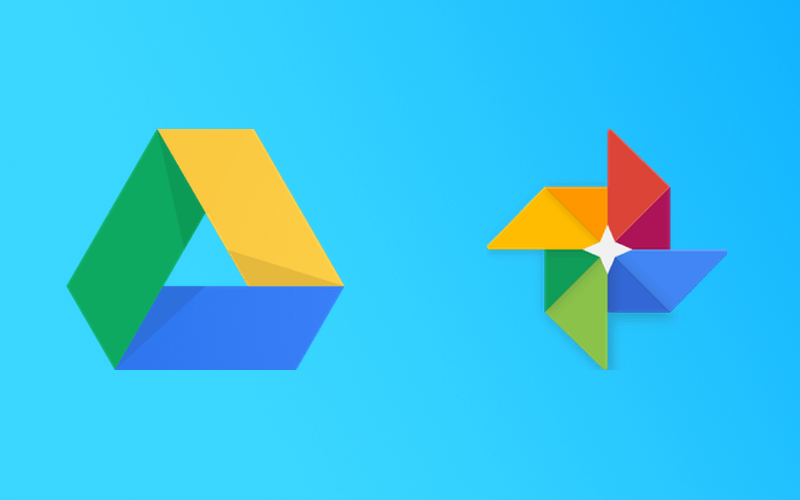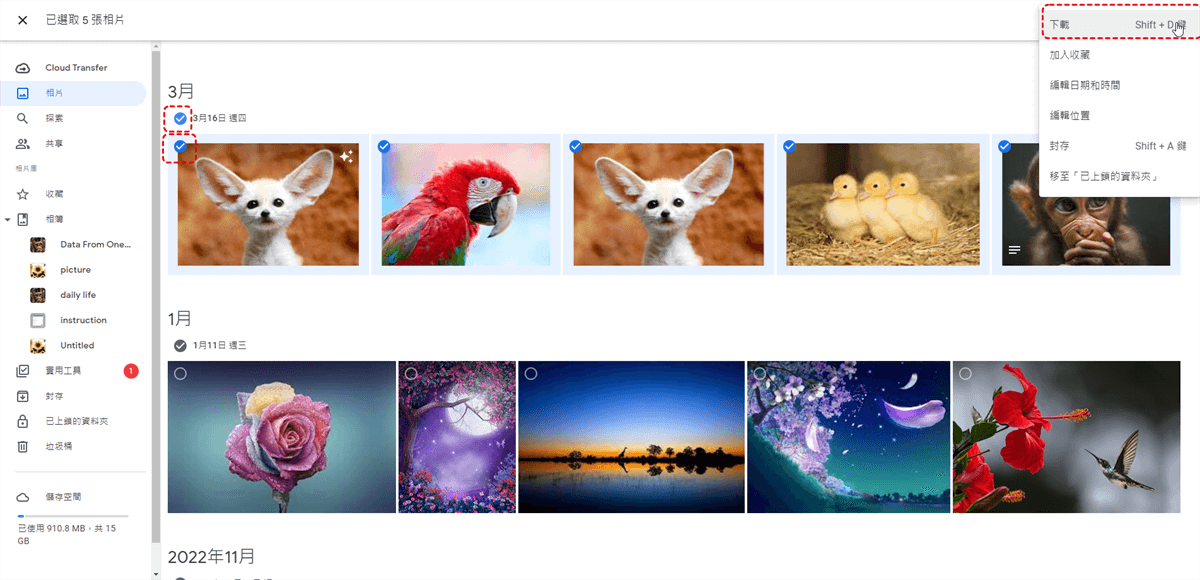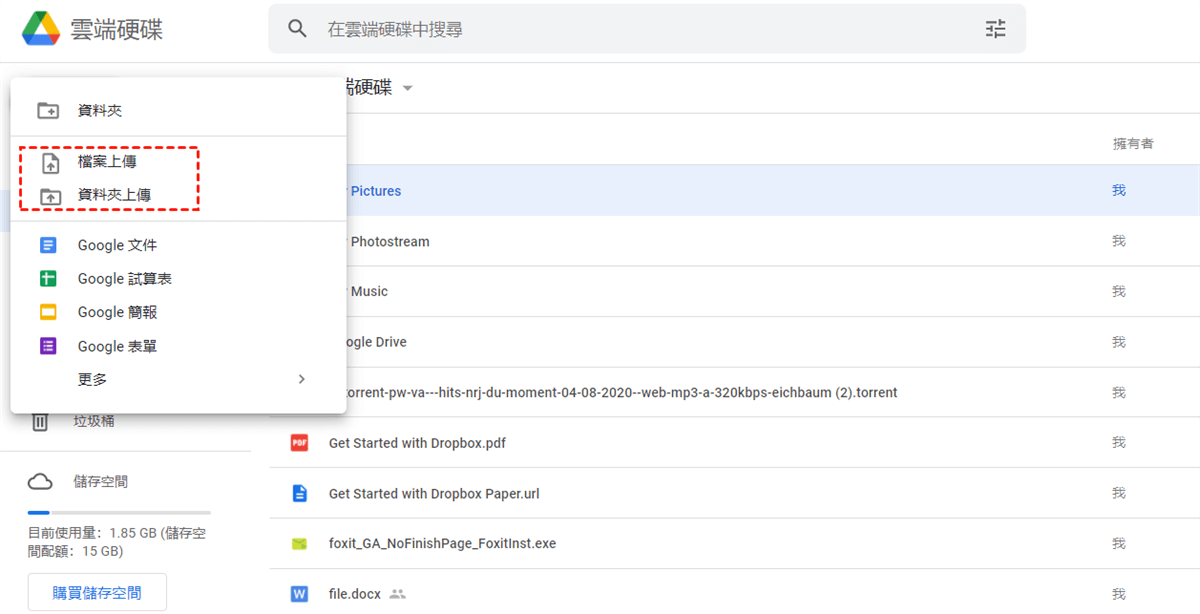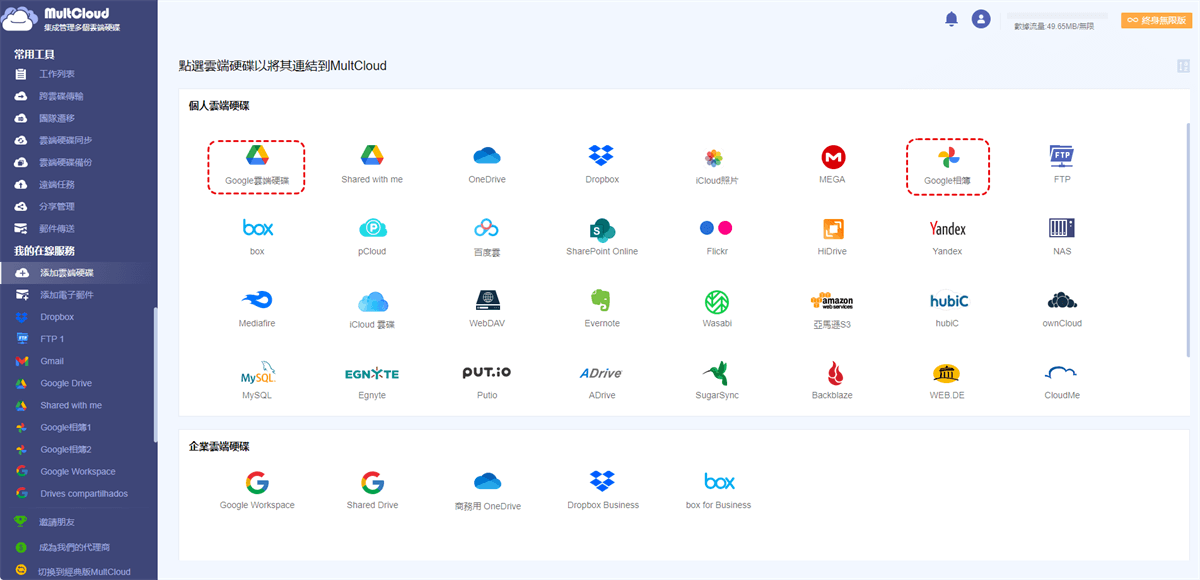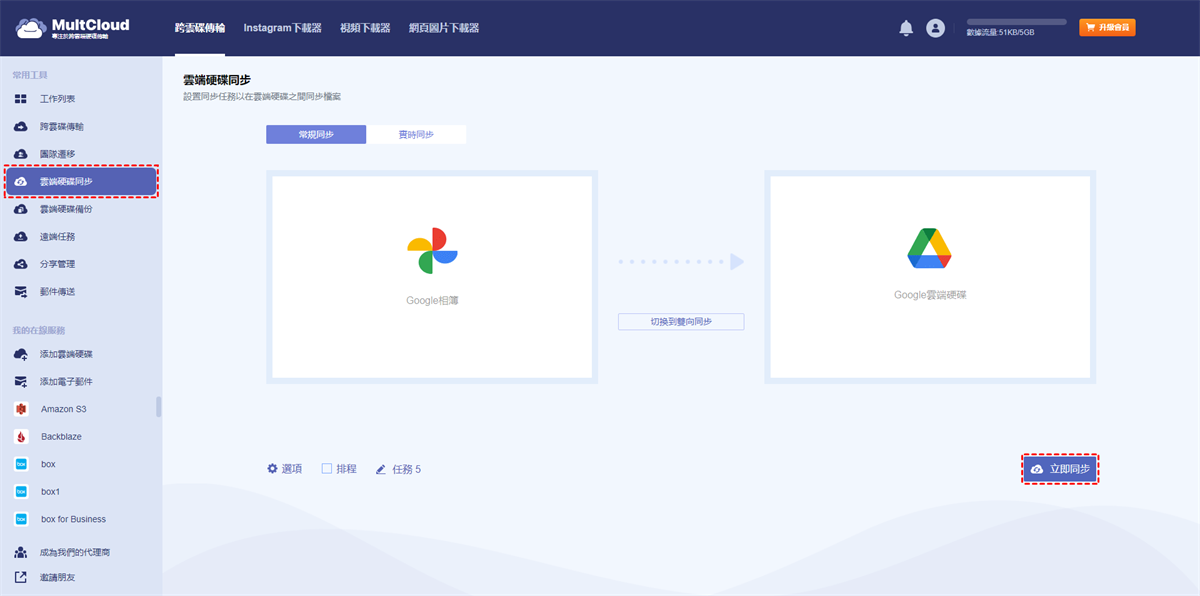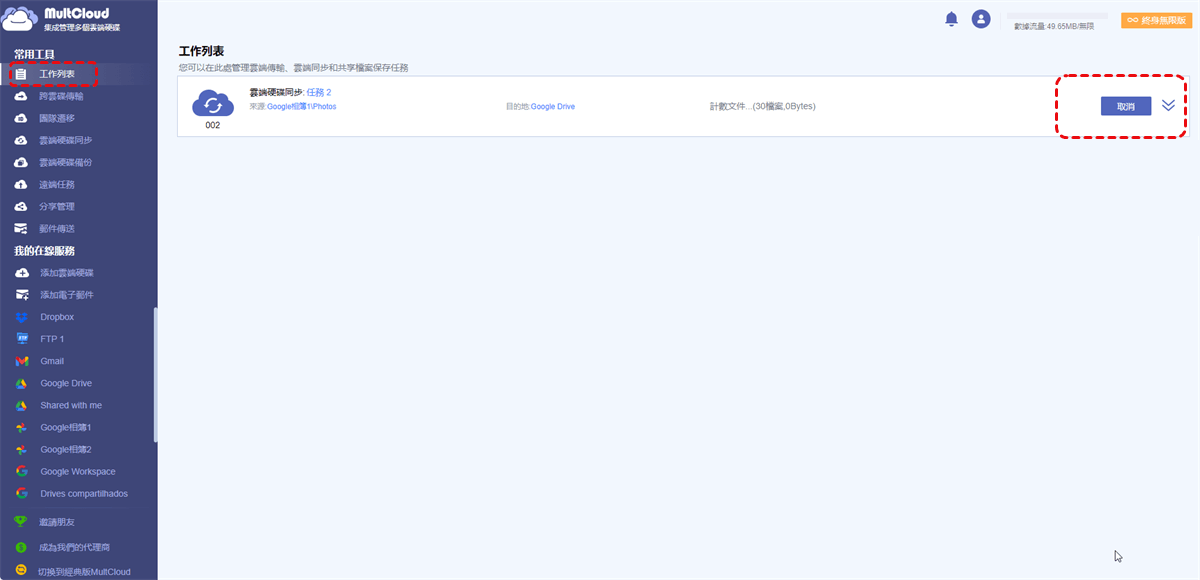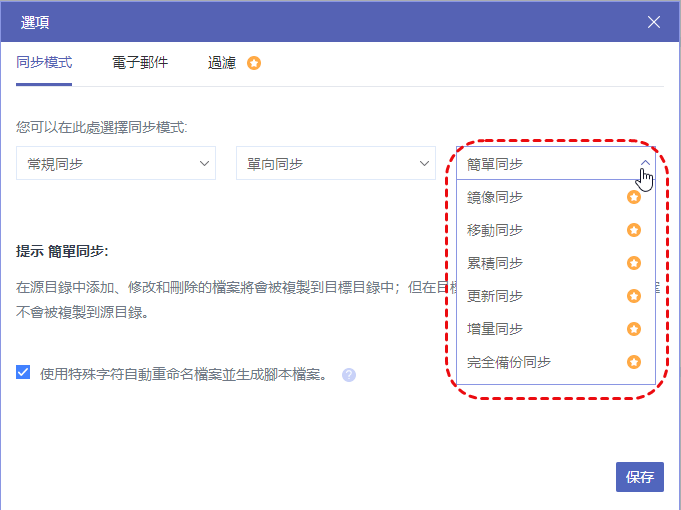關於Google相簿和Google雲端硬碟
Google雲端硬碟於2012年4月24日推出,是全球最廣泛使用的最著名和功能最強大的雲端服務之一。Google雲端硬碟為用戶提供了極大的便利,可以將檔案存儲在其伺服器上,在設備之間同步檔案以及通過網路共享檔案。除了網站外,Google雲端硬碟還具有所有流行平台上的應用程式,包括Windows和macOS電腦以及Android和iOS智能手機和平板電腦。它為用戶提供15 GB的免費存儲空間和升級選項,並收取月租費。
Google相簿於2015年5月發布,晚於Google雲端硬碟,是由Google開發的照片共享和存儲服務。它還有自己的網站可以訪問,並且可以在所有流行平台上使用。很棒的是,Google相簿為用戶提供了免費的無限存儲空間,可以存儲高達1600萬像素的照片和分辨率高達1080p的視訊。用戶還可以選擇以更高的分辨率進行存儲,但是存儲將計入其Google雲端硬碟配額。
但是,谷歌在2020年11月12日宣布它將不再提供無限的免費照片存儲,用戶如果要存儲更多照片就不得不購買Google的存儲方案。不過,發生更改後,2021年6月之前上載的照片將不會計入用戶限制。
查看 Google 相簿和 Google 雲端硬碟之間的更多區別>>
為什麼要將Google相簿同步到Google雲端硬碟?
如上所述,Google Drive 和 Google Photos 還是有區別的。儘管 Google 雲端硬碟確實在裝置上的每個資料夾中顯示照片,但您無法在這些資料夾之間移動圖片。但是,Google Drive 支援階層結構,您可以在 Google Drive 內的資料夾之間複製圖片、圖像和影片。
此外,如果您的裝置上安裝了Google Drive,則可以直接掃描文件、文件或照片。使用 Google Photos 時,您必須從 Google 下載 PhotoScan 應用程式才能掃描照片。除了上述原因外,Google Drive 和 Google Photos 之間的以下差異也導致您選擇在兩個雲端硬碟之間傳輸檔案。
- Google Drive支援更多文件類型:Google Photos是一個照片庫應用程序,僅支援儲存和管理圖片和影片。但是,Google Drive 支援文件(包括照片、影片、ZIP 到 PDF)儲存、管理和備份。
- 使用者介面:Google Photos的使用者介面就像另一個照片庫,而Google Drive就像一個典型的雲端檔案管理器或備份服務。
- 靈活的文件管理方式:Google 相簿提供與您裝置上相同的媒體內容管理,且您無法在資料夾之間移動或複製內容。不過,Google Drive提供了很好的管理方法。您可以靈活管理各種資料夾,例如建立、移動、刪除等。因此,您可以更好地管理Google Drive上的各種數據。
如何將Google相簿傳輸到Google雲端硬碟?[2種方案]
儘管Google雲端硬碟具有這些限制,這些限制並不影響大多數人的使用,但對於某些OCD用戶來說仍然不方便。下文將為您介紹2種方法,以幫助您將照片從Google相簿傳輸到Google Drive。
方法1.通過“下載”和“上傳”以將Google相簿轉存到Google雲端硬碟
這是大多數用戶可以考慮的常見解決方案。也就是說,首先將所有照片從Google相簿下載到本地設備,然後將這些照片從本地上傳到Google雲端硬碟。
1. 登入您的 Google 相簿並將所有照片下載到您的本地裝置。
2. 然後將這些照片從本機上傳到 Google 雲端硬碟。
但如果要傳輸大量圖片和視訊,這種方法就花費大量時間。並且它需要您有足夠的本地存儲作為傳輸中轉。
方法2.使用MultCloud將Google相簿同步到Google雲端硬碟 [⭐⭐⭐⭐⭐]
為了擺脫"下載-上傳"方案的不便,我們推薦一款第三方雲端對雲端同步工具-MultCloud。不僅適用於 Google Drive 和 Google Photos,還支援幾乎所有流行的雲端儲存服務,例如 OneDrive、Dropbox、G Suite、Google Drive、SharePoint、Wasabi、Flickr、FTP、iCloud Drive、iCloud Photos 等。您可以直接使用Google照片傳輸或新增至Google 雲端硬碟,而無需下載和上傳。

- 10種同步模式:單向/雙向同步、即時同步等。
- 定時同步:設定自動啟動雲端同步的具體時間。
- 離線:同步雲端數據,無需透過本地儲存設備。
- 快速:最多 10 個執行緒用於雲端資料傳輸。
Google相簿同步到Google雲端硬碟準備工作:
1.註冊一個MultCloud帳號。它是免費的。
2.將Google相簿和Google雲端硬碟添加到您的MultCloud:點選“加入雲端硬碟”>>-“Google相簿”(/“Google雲端硬碟”)>>-“下一步”,以後依照嚮導完成賬號添加。
Google相簿同步到Google雲端硬碟作業嚮導:
步驟1:點選“雲端硬碟同步”。
步驟2:點選左側“SOURCE”方框,選擇Google相簿,然後點選“確定”。
小貼士: 您也可點選Google相簿左側小三角以打開其詳細資料夾,然後選中某個確定資料夾作為同步源。
步驟3:點選右側“DESTINATION”方框,選擇Google雲端硬碟,然後點選“確定”。
小貼士:
- 您也可點選Google雲端硬碟左側小三角以打開其詳細資料夾,以將Google相簿同步到Google雲端硬碟中的某個確定資料夾。
- 您可以將Google相簿同步到多個雲端硬碟中。只需點選Google雲端硬碟下的“+添加”以繼續添加同步目的地即可。
步驟4:點選“立即同步”以執行任務,任務完成後,您可以瀏覽Google雲端硬碟檔案夾中的所有照片。此外,完成同步任務後,您還可以從任務管理器中提交或重新編輯,刪除,查看日誌等。
小貼士:
- 您可以點選“選項”以切換同步模式(共有1種雙向同步和7種單向同步模式),設定電子郵件通知,以及同步時過濾特殊檔案等。
- 點選“選項”您即可設定排程同步任務,使MultCloud在每日/每週/每月的固定時間自動運行同步任務。
- MultCloud可以在後台運行任務,則只要任務啟動即可關閉頁面甚至電腦,這不會影響到它的任務執行。
結論
如您所見,以上兩種簡單的方法都可以幫助您將Google相簿轉存到Google雲端硬碟。但是MultCloud毋庸置疑是更直接的方式,它可以為您節省大量的精力和時間。除了“雲端硬碟同步”功能外,MultCloud還具有強大的功能如“跨雲碟傳輸”。使用它您可以輕鬆將Google相簿轉存到另外的賬號。
除此以外,MultCloud的“雲碟管理器”功能也十分貼心,它類似於Windows資源管理器。您可以像Windows電腦中那樣對雲端硬碟之間的檔案進行複製、貼上、剪切、重命名、刪除,以及上傳、下載、分享等作業。使用它您可以輕鬆將圖片從一個Google賬戶傳送到另一個Google賬戶。
Google 雲端硬碟 VS Google 相簿
首先,Google Drive 儲存空間與 Google Photos 和 Gmail 共用。 Google Drive 和 Google Photos 之間存在一些差異,您可以在下圖中查看詳細資訊:
| Google Drive | Google Photos |
|---|---|
| 雲端儲存及文件同步平台 | 照片儲存與分享平台 |
| 為所有檔案類型提供 15 GB 的免費儲存空間 | 提供 15 GB 的免費照片和影片儲存空間 |
| 提供桌面和行動應用程式以方便存取 | 可作為行動應用程式和網路介面使用 |
| 允許上傳和儲存各種類型的文件 | 強調組織和管理照片 |
| 支援即時編輯文件協作 | 與 Google 的人工智慧和機器學習集成,以實現高級搜尋和組織 |
| 提供具有可自訂權限的檔案共用選項 | 提供臉部辨識和自動相簿創建等功能 |
| 支援與其他 Google 服務(例如文件、表格)集成 | 與其他 Google 服務(例如文件、表格和幻燈片)集成 |
| 支援離線存取文件 | 提供編輯和增強照片的工具 |
| 提供進階文件搜尋和過濾選項 | 允許從照片創建電影和動畫 |
| 提供文件版本歷史記錄和恢復選項 | 允許與他人輕鬆分享照片和相冊 |
經過比較後,您可能對 Google 雲端硬碟和 Google 照片有了清晰的了解,並且可以輕鬆地在 Google 雲端硬碟和 Google 照片之間移動文件。
MultCloud支援的雲端硬碟
-
Google Drive
-
Google Workspace
-
OneDrive
-
OneDrive for Business
-
SharePoint
-
Dropbox
-
Dropbox Business
-
MEGA
-
Google Photos
-
iCloud Photos
-
FTP
-
box
-
box for Business
-
pCloud
-
Baidu
-
Flickr
-
HiDrive
-
Yandex
-
NAS
-
WebDAV
-
MediaFire
-
iCloud Drive
-
WEB.DE
-
Evernote
-
Amazon S3
-
Wasabi
-
ownCloud
-
MySQL
-
Egnyte
-
Putio
-
ADrive
-
SugarSync
-
Backblaze
-
CloudMe
-
MyDrive
-
Cubby